Guida completa sulla privacy, come cancellare siti e password memorizzati su un iPhone
Come cancellare le password memorizzate su un iPhone
Iniziamo la guida alla cancellazione delle password salvate su iPhone andando in Impostazioni; fate tap su Password e account, poi su Password app e siti web. Proseguite quindi con la procedura, adesso sarà partito un riconoscimento con Face ID, Touch ID o codice e, completato questo riconoscimento, avrete accesso ad una lista di informazioni salvate.
Da questa lista potrete cancellare tutte le tracce che vorrete sarà sufficiente sfruttare la barra di ricerca per trovare l’informazione che state cercando. Continuare con un tap su Modifica, posizionato in alto a destra, scegliete quello che volete cancellare e poi fate tap su Elimina, posto in alto a sinistra.
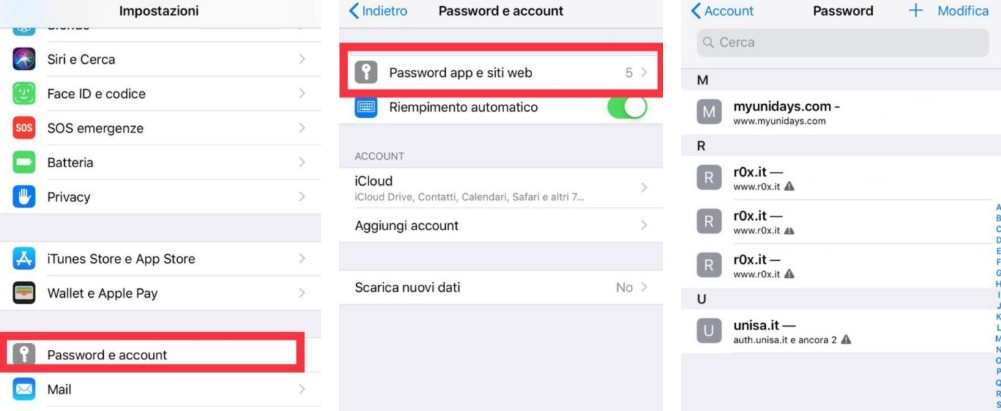 Se anziché cancellare volete invece modificare una password o un nome di un sito, il procedimento da seguire è leggermente diverso. Sfruttate sempre la barra di ricerca per trovare la password o il nome che volete modificare, poi fate tap sull’elemento prescelto e dopo fate tap su Modifica la password sul sito web. Con questa procedura potrete modificare nome utente e password per il sito selezionato.
Se anziché cancellare volete invece modificare una password o un nome di un sito, il procedimento da seguire è leggermente diverso. Sfruttate sempre la barra di ricerca per trovare la password o il nome che volete modificare, poi fate tap sull’elemento prescelto e dopo fate tap su Modifica la password sul sito web. Con questa procedura potrete modificare nome utente e password per il sito selezionato.
Infine, un trucchetto utile, se doveste ritrovarvi più login per un medesimo sito Web, potrete cancellare i relativi doppioni. Per fare ciò dovrete andare nel campo Sito Web e fare tap sul simbolo – al lato sinistro.
Abbiamo visto quanto è facile cancellare le password salvate automaticamente dal nostro iPhone